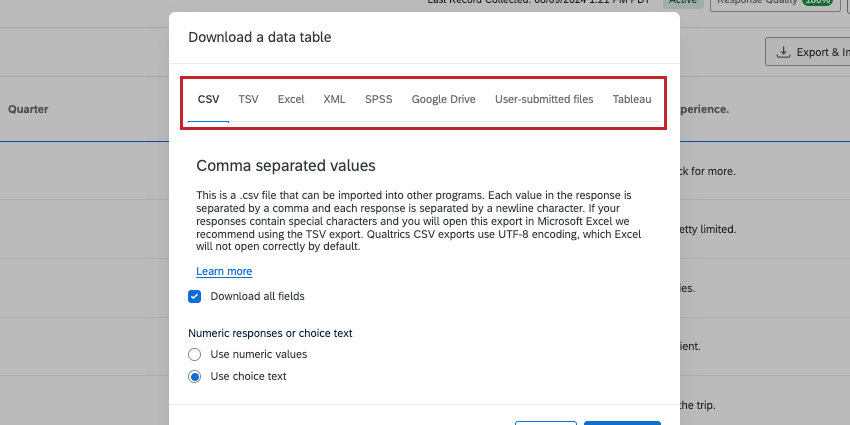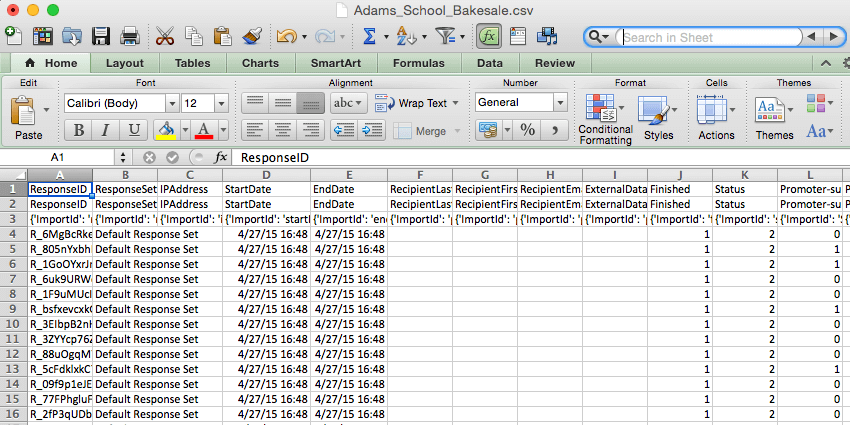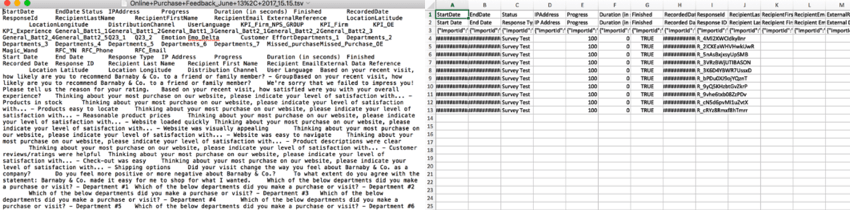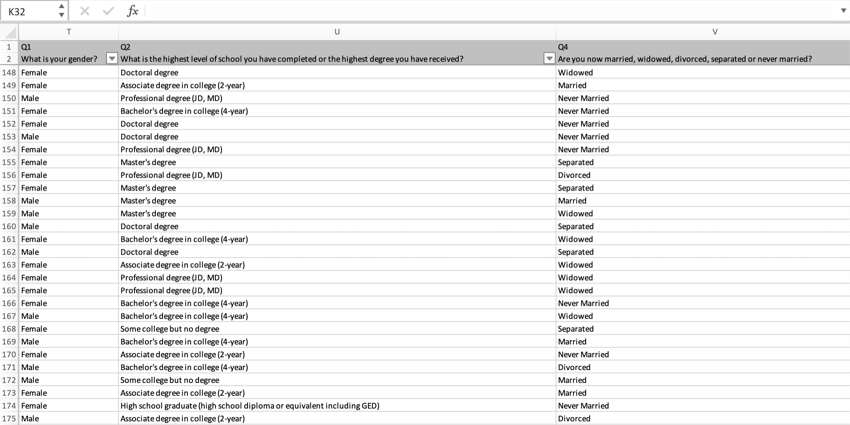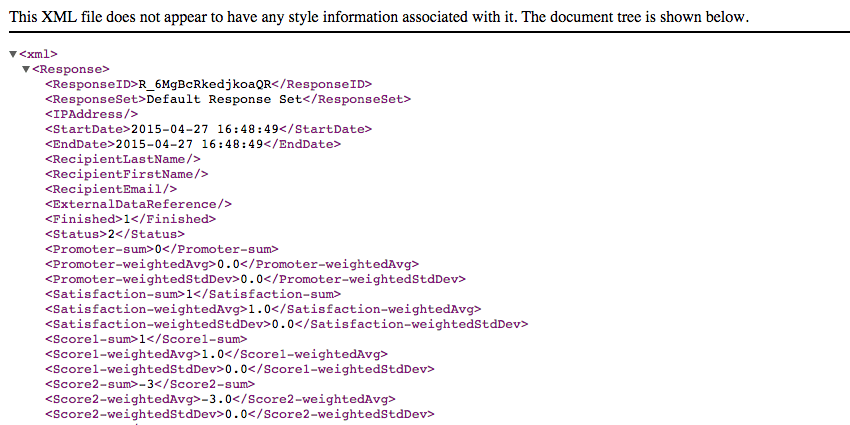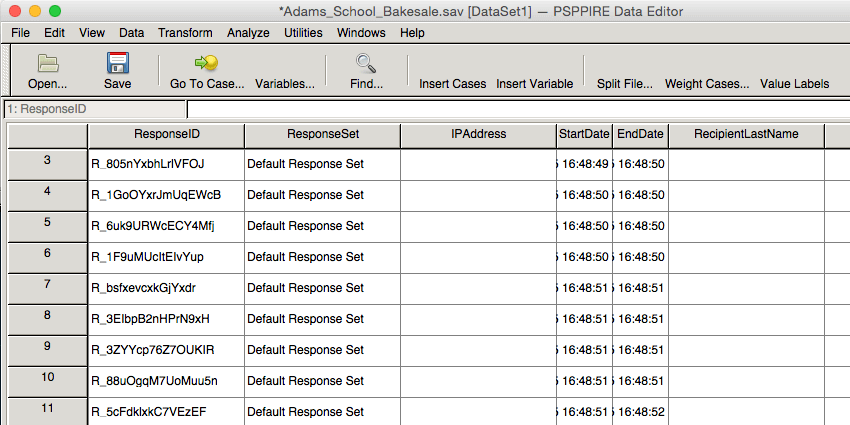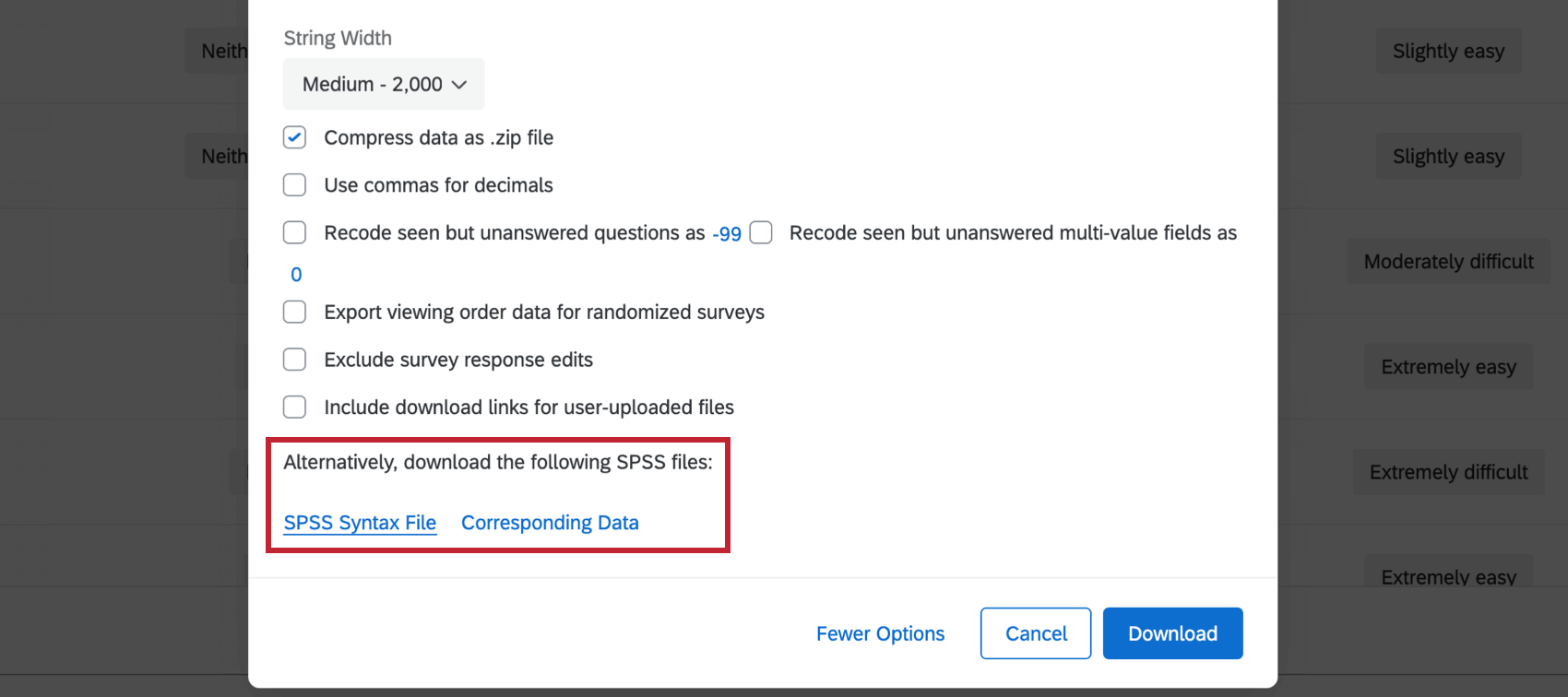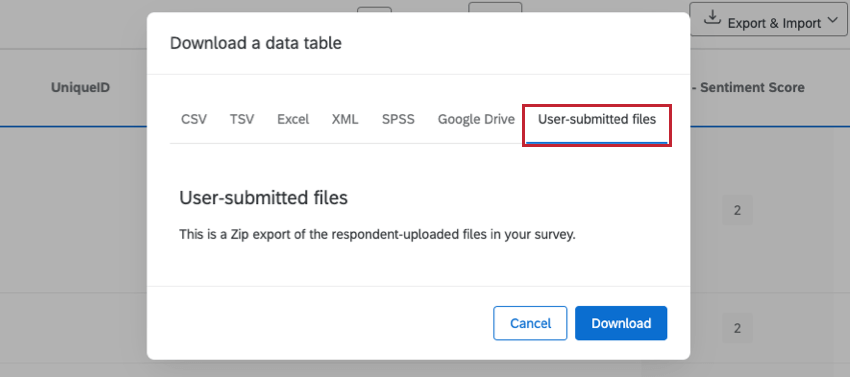Formats d’exportation des données
À propos des formats d’exportation
Lorsque vous exportez des réponses de votre projet, vous pouvez choisir un type de fichier pour vos données. Cette page présente chacun des types de fichiers disponibles.
CSV
CSV (Comma Separated Values) est un type de fichier texte qui peut être ouvert dans un logiciel de feuille de calcul tel que Microsoft Excel. À partir d’Excel, un fichier CSV peut être édité, visualisé ou converti en d’autres types de fichiers compatibles avec d’autres logiciels statistiques.
Les fichiers CSV ne peuvent pas être personnalisés dans Excel, comme les feuilles, les surlignages, le filtrage des colonnes et d’autres modifications avancées. Pour utiliser ces fonctions, vous devez changer de type de fichier.
Cependant, CSV et TSV sont des formats de fichier compatibles pour importer des données de réponses, des contacts, etc. dans Qualtrics. Consultez la page d’assistance Dépannage des problèmes de téléchargement CSV/TSV si vous rencontrez des difficultés lors de l’importation avec ces types de fichiers.
TSV
Un fichier TSV (Tab Separated Values) est un format texte simple permettant de stocker des données dans une structure tabulaire.
Chaque colonne est séparée (délimitée) par une tabulation. TSV est une alternative au format CSV (valeurs séparées par des virgules) et peut être ouvert avec les éditeurs de texte (tels que le Bloc-notes) et les tableurs (tels qu’Excel). Alors que CSV est la norme pour les données numériques et l’alphabet de la langue anglaise, si vos données contiennent d’autres formes d’écriture et des caractères spéciaux, TSV est souvent le meilleur choix.
Les fichiers TSV ne peuvent pas être personnalisés dans Excel, comme les feuilles, les surlignages, le filtrage des colonnes et d’autres modifications avancées. Pour utiliser ces fonctions, vous devez changer de type de fichier. Cependant, CSV et TSV sont des formats de fichier compatibles pour importer des données de réponses, des contacts, etc. dans Qualtrics.
Excel
Lorsque vous exportez au format Excel, le fichier résultant sera au format XLSX.
Bien que les formats CSV, TSV et XML soient tous compatibles avec Excel, le format de document par défaut dans Excel est généralement XLSX. Les exportations XLSX peuvent prendre en charge la personnalisation dans Excel comme les feuilles, les surbrillances de cellules, les filtres de colonnes et d’autres modifications avancées que les autres types de fichiers disponibles peuvent ne pas prendre en charge.
XML
XML (Extensible Markup Language) est un langage de balisage à usage général qui définit un ensemble de règles pour l’encodage des documents. Les fichiers au format XML sont lisibles à la fois par les ordinateurs et les machines et sont couramment utilisés pour insérer vos données brutes dans une base de données. La technologie de l’information est également compatible avec Excel.
SPSS
SPSS (Statistical Analysis Package) est un logiciel utilisé pour l’analyse statistique. Téléchargement de fichiers SPSS au format SAV.
Si vous rencontrez des difficultés avec les caractères internationaux dans votre fichier et que vous utilisez SPSS version 16 ou ultérieure, vous pouvez essayer de changer le paramètre Character Encoding for Data and Syntax (Codage des caractères pour les données et la syntaxe) en Unicode.
Modifier le codage des caractères pour les données et la syntaxe
- Fermez tous les ensembles de données ouverts.
- Allez dans le menu SPSS Edit.
- Sélectionnez Options.
- Dans l’onglet général, sous Encodage des caractères pour les données et la syntaxe, sélectionnez Unicode.
- Cliquez sur OK.
Qualtrics code les caractères internationaux à l’aide de l’ensemble de caractères Unicode UTF-8. Malheureusement, les anciennes versions de SPSS (version 15 et antérieures de SPSS) ne prennent pas en charge l’Unicode. Nous vous recommandons de passer à une version plus récente de SPSS.
Fichiers de syntaxe SPSS et fichiers de données correspondants
2 formats de fichier supplémentaires sont disponibles dans la section More Options for SPSS exports : SPSS Syntax File et Corresponding Data. Le fichier de syntaxe et les données correspondantes peuvent être utilisés pour créer le fichier SPSS après le téléchargement. Toutefois, veuillez noter qu’une connaissance préalable de SPSS est nécessaire pour le faire. L’Assistance Qualtrics n’est pas en mesure de répondre aux questions relatives à l’analyse de fichiers SPSS.
Si vous recherchez un fichier SPSS simple, nous vous recommandons de télécharger le format de fichier SPSS standard.
Google Drive
L’option d’exportation vers Google Drive vous permet d’exporter vos données sous forme de feuille Google vers Google Drive. Pour utiliser cette fonction, vous devez disposer d’un compte Google à relier à votre compte Qualtrics. Pour en savoir plus sur la liaison avec votre compte et l’exportation de vos données, lisez notre page sur l’exportation des données de réponses vers Google Drive.
L’utilisateur a soumis les fichiers
Si vous avez utilisé le type de question import de fichier, de capture d’écran, de réponse vidéo ou de signature dans votre enquête, vous pouvez utiliser l’option Fichiers soumis par l’utilisateur pour télécharger en une seule fois tous les fichiers téléchargés par les répondants. Ils se téléchargeront sur votre ordinateur sous forme de fichier .zip et incluront les noms de fichier d’origine et l’identifiant de réponse pour chaque réponse soumise.
Tableau
Tableau est un logiciel d’analyse de données. Grâce à notre extension, vous pouvez envoyer des données Qualtrics directement vers Tableau.
Pour plus d’informations, visitez notre page sur les extensions Tableau.
JSON et NDJSON
Les exportations JSON (Javascript Object Notation) et NDJSON (JSON délimité par des lignes nouvelles) ne sont disponibles que par l’intermédiaire de notre API. Consultez notre documentation API sur l’API d’importation/exportation des réponses aux enquêtes. Le type de fichier est défini au cours de l’étape Démarrer l’exportation de la réponse.
Exporter des données dans différents types de projets
Vous pouvez exporter des données de réponses dans de nombreux types de projets. Les étapes et options décrites sur cette page s’appliquent aux types de projets suivants :
Il existe quelques autres types de projets pour lesquels vous pouvez exporter des données de réponses. Cependant, ces exportations ne prennent pas en charge les mêmes types de fichiers que ceux listés ci-dessus.
Différents types de fichiers pris en charge par différents projets
- Pour les projets de données importées, voir Données et analyse dans les projets de données importées.
- Pour les projets 360, voir Exportation des données de réponses (360).
- Pour tous les autres projets d’Employee Experience, voir Exportation des données de réponses (EX).